Все способы:
Платформа 1С позволяет пользователям в домашних или деловых целях работать со множеством программ, разработанных компанией с одноименным названием. Перед началом взаимодействия с любым программным компонентом, следует выполнить установку его самой свежей версии. Именно об этом процессе и пойдет речь далее.
Устанавливаем 1С на компьютер
В инсталляции платформы нет ничего сложного, нужно лишь провести несколько манипуляций. Мы разделили их на два шага, чтобы вам было проще ориентироваться в инструкции. Даже если вы никогда не имели дело с подобным ПО, благодаря предоставленному ниже руководству установка пройдет успешно.
Шаг 1: Загрузка с официального сайта
В случае когда у вас уже имеется приобретенная у официального поставщика лицензионная версия компонентов 1С, можно пропустить первый шаг и сразу приступать непосредственно к установке. Тем, кому необходимо загрузить платформу с ресурса разработчиков, предлагаем выполнить следующее:
Перейти на страницу поддержки пользователей системы 1С
- По ссылке выше или через поиск в любом удобном браузере перейдите на страницу поддержки пользователей системы.
- Здесь в разделе «Обновления программ» нажмите на надпись «Скачать обновления».
- Войдите в свой аккаунт или создайте его, следуя инструкциям на сайте, после чего откроется список всех доступных компонентов для загрузки. Выберите необходимую версию технологической платформы и кликните на ее название.
- Перед вами отобразится большое количество ссылок. Среди них отыщите «Технологическая платформа 1С:Предприятия для Windows». Данная версия подойдет обладателям 32-разрядной операционной системы. Если у вас установлена 64-bit, выберите следующую ссылку в списке.
- Кликните на соответствующую надпись для начала загрузки.




Хотим обратить ваше внимание, что полный список компонентов для обновления будет доступен только в том случае, если вы уже приобрели одну из разработанных компанией программ. Детальнее с информацией по данному вопросу можно на официальном сайте 1С по ссылке ниже.
Перейти на страницу покупки программного обеспечения 1С
Шаг 2: Установка компонентов
Теперь вы имеете на компьютере загруженную или приобретенную технологическую платформу 1С. Обычно она распространяется в виде архива, поэтому вам следует выполнить следующие действия:
- Откройте директорию программы с помощью архиватора и запустите файл setup.exe.
- Дождитесь появления окна приветствия и нажмите в нем «Далее».
- Выберите, какие компоненты нужно инсталлировать, а какие пропустить. Рядовому пользователю необходимо только 1С:Предприятие, однако все подбирается индивидуально.
- Укажите удобный язык интерфейса и переходите к следующему шагу.
- Дождитесь окончания установки. Во время этого процесса не закрывайте окно и не перезагружайте компьютер.
- Иногда в ПК присутствует аппаратный ключ защиты, поэтому для корректного взаимодействия платформы установите соответствующий драйвер или снимите галочку с пункта и завершите инсталляцию.
- При первом запуске вы можете добавить информационную базу.
- Теперь вам доступна настройка платформы и работа с присутствующими компонентами.
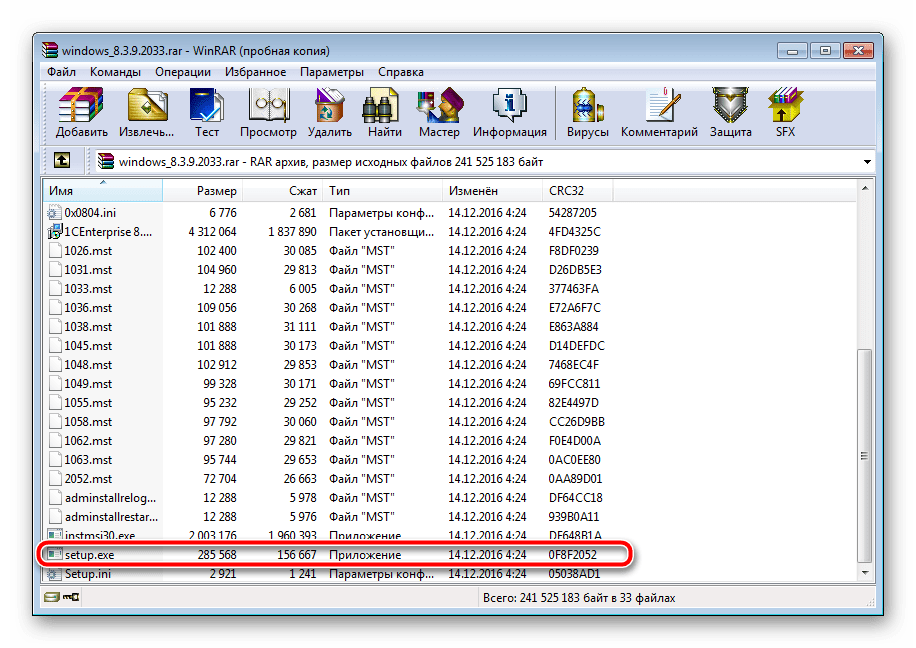
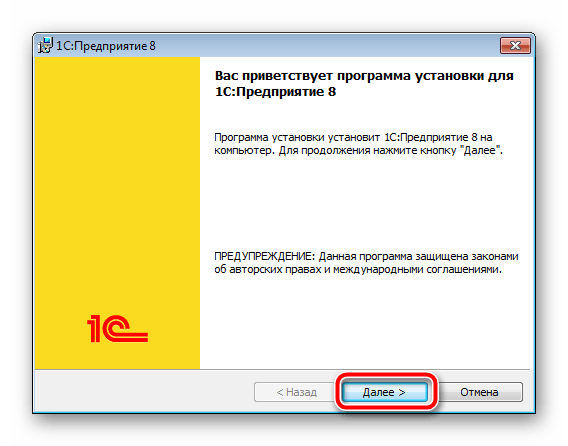
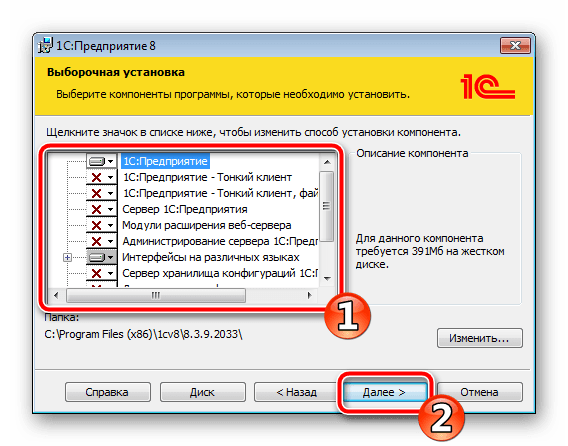
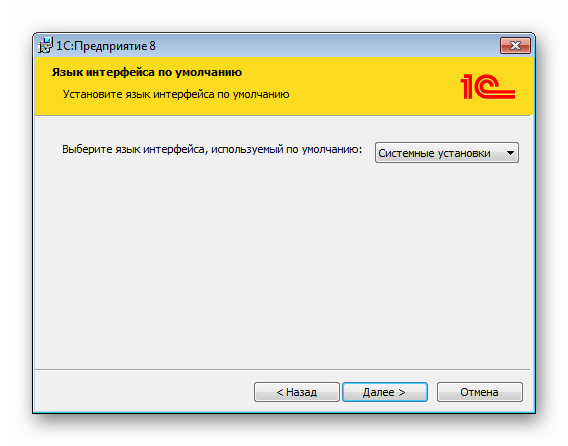
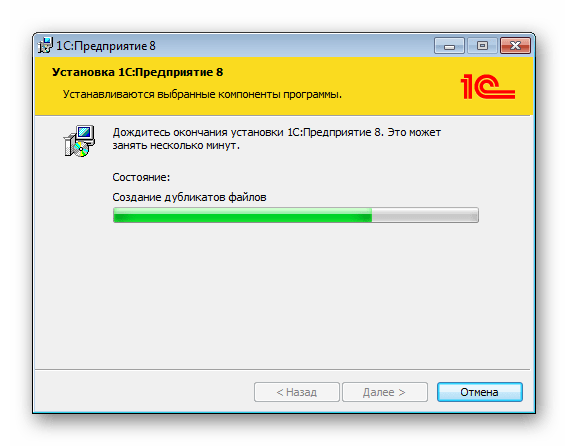

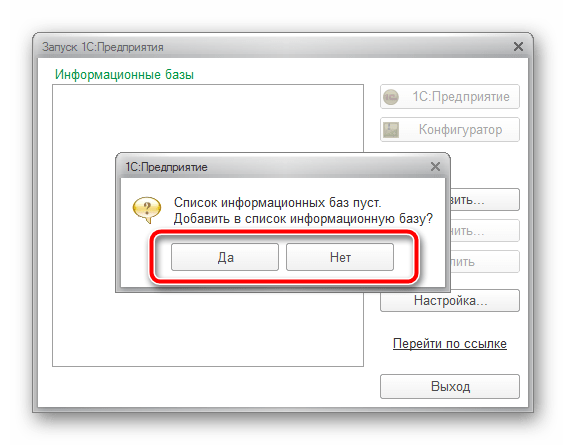

На этом наша статья подходит к концу. Сегодня мы детально разобрали процесс скачивания и инсталляции технической платформы 1С. Надеемся, эта инструкция была полезна, и у вас не возникло никаких трудностей с решением поставленной задачи.
 Наша группа в TelegramПолезные советы и помощь
Наша группа в TelegramПолезные советы и помощь
 lumpics.ru
lumpics.ru


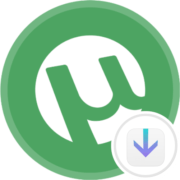
Задайте вопрос или оставьте свое мнение